2025-02-21 15:06:01 编辑:daqian 来源:互联网
diskgenius,作为一款功能强大的硬盘修复与数据恢复软件,早已在广大用户中赢得了极高的声誉。它不仅能够帮助我们高效管理硬盘分区,还能在关键时刻拯救我们宝贵的数据。今天,我们就来全方位解析一下,如何使用diskgenius来备份分区内容,确保你的数据安全无忧。
首先,打开diskgenius软件,你将看到一个直观且信息丰富的主界面。这个界面主要由三部分组成:硬盘分区结构图、分区目录层次图和分区参数图。硬盘分区结构图以不同颜色展示了当前硬盘的各个分区,让你一目了然。分区目录层次图则展示了分区的层次结构和文件夹的树状结构,方便你快速定位到想要备份的分区。分区参数图则提供了当前所选分区的详细信息,如起止位置、名称、容量等。
接下来,选择你想要备份的分区。比如,你的系统分区是c盘,那就在硬盘分区结构图中点击c盘,使其成为“当前分区”。这时,你可以看到分区参数图中已经显示了c盘的详细信息。
然后,点击工具栏中的“备份分区”按钮。这时,会弹出一个“备份分区”对话框。在这个对话框中,你需要点击“选择文件路径”按钮,为备份文件选择一个存储位置和文件名。记得选择一个你熟悉且安全的路径,以便日后能够轻松找到备份文件。
在选择好文件路径和文件名后,点击“开始”按钮,diskgenius就会开始为你备份分区内容了。在这个过程中,你可以选择“热备份”模式,这样即使系统正在运行,也能安全地完成备份。当然,为了确保备份的完整性,diskgenius在开始备份前会要求你进行确认,点击“是”即可开始。
备份过程可能需要一些时间,具体取决于你要备份的分区大小和数据量。在这个过程中,你可以看到diskgenius显示的备份进度,以及预计完成时间。一旦备份完成,diskgenius会弹出提示框告诉你备份已成功完成。
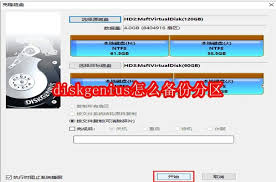
现在,你已经成功使用diskgenius备份了分区内容。这个备份文件是一个镜像文件,它包含了分区中的所有数据和结构信息。在未来,如果你需要恢复这个分区的内容,只需要使用diskgenius的“从镜像文件还原分区”功能,选择之前备份的镜像文件,就可以轻松地将分区内容恢复到原来的状态。
总的来说,diskgenius的分区备份功能既强大又易用。它能够帮助我们轻松应对各种数据风险,确保我们的数据安全无忧。无论是系统崩溃、硬盘损坏还是误删除数据,只要有了diskgenius的备份文件,我们就能轻松应对,让数据恢复变得简单而高效。所以,如果你还没有使用过diskgenius来备份分区内容,那就赶快行动起来吧!让你的数据安全得到最坚实的保障。
 健康运动软件合集
健康运动软件合集
健康运动软件通常具备数据统计功能,能够记录用户运动轨迹、速度、步数、消耗卡路里等数据,还提供了广泛的运动模式选择,包括跑步、骑自行车、游泳、徒步、滑雪等,用户可以根据自己的兴趣和需求选择适合的运动模式,帮助用户更好地实现健康运动目标。下面是小编为大家整理的实用健康运动软件合集,有需要的小伙伴们快点进来看看吧!
进入专区 攻略大全
38.18MB
下载
9.37MB
下载
46.05MB
下载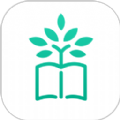
22.47MB
下载
40.09MB
下载
29.69MB
下载
90.91MB
下载
65.98MB
下载
46.2MB
下载
4.7MB
下载